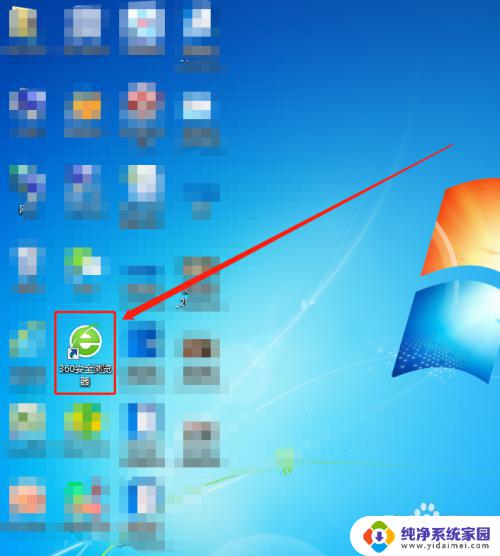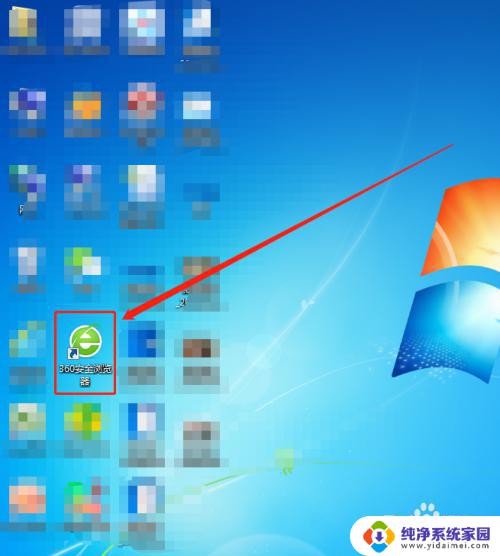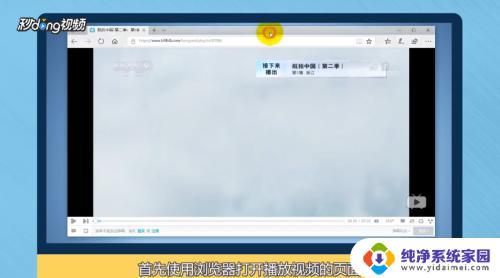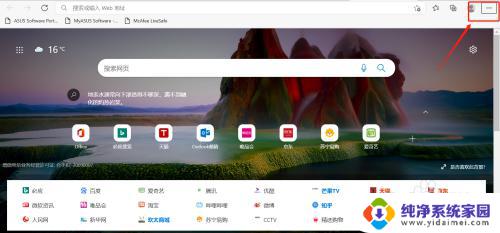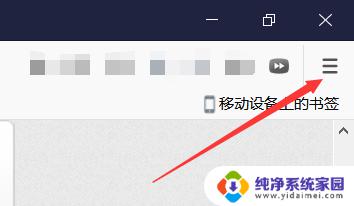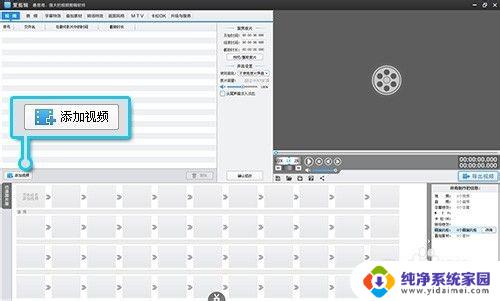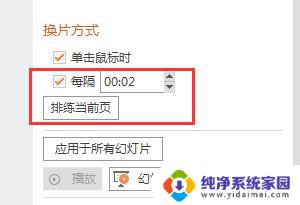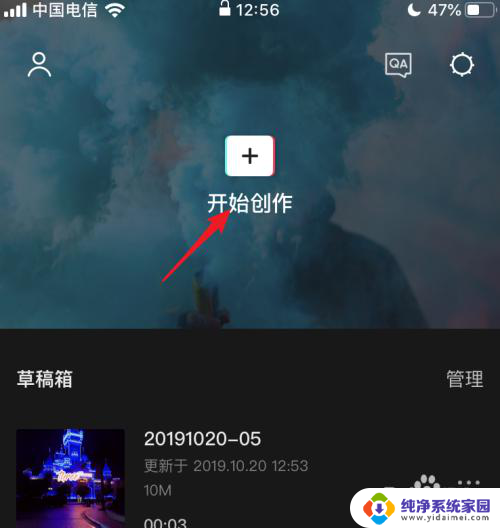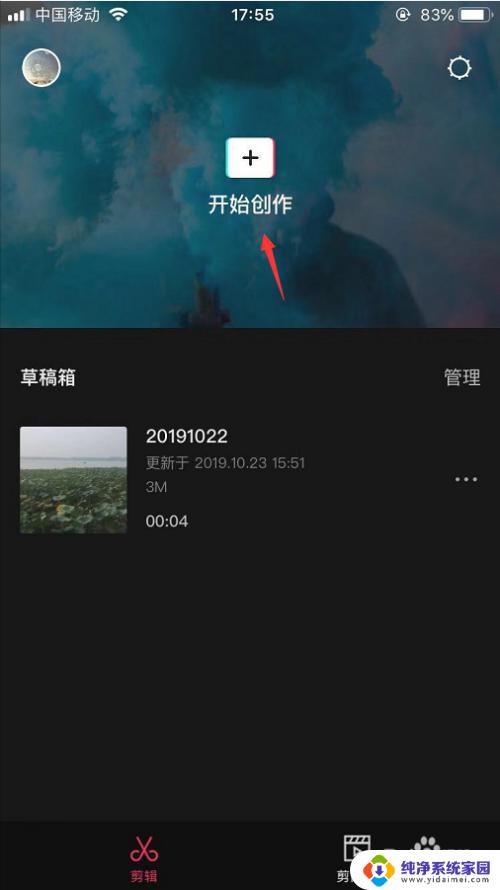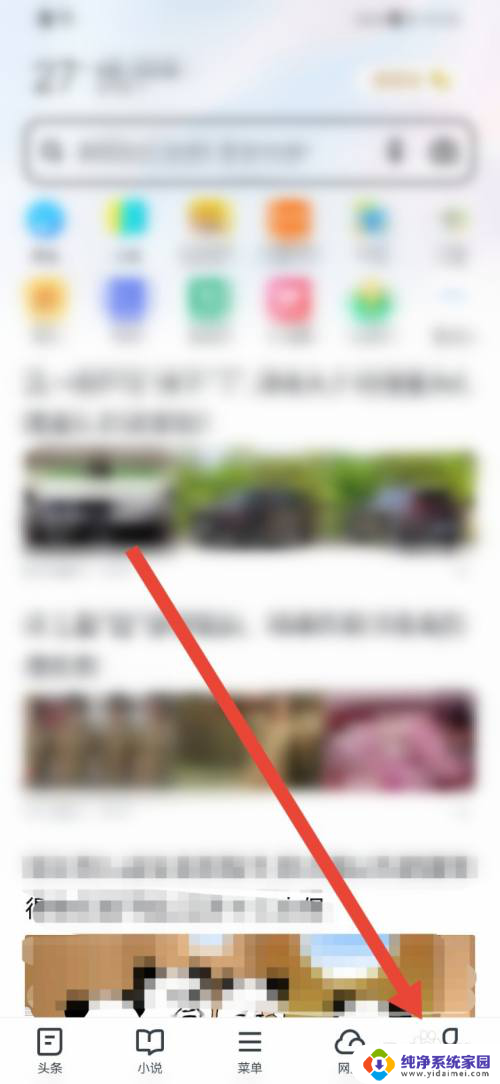笔记本视频怎么调倍速 Microsoft Edge浏览器如何调节视频播放速度
随着互联网的快速发展,人们对于视频的需求也越来越高,而在观看视频过程中,有时候我们可能会希望调整视频的播放速度,以适应自己的需求。对于使用Microsoft Edge浏览器的用户来说,调节视频播放速度并不是一件困难的事情。通过简单的操作,我们就可以在Microsoft Edge浏览器上调整视频的播放速度,使其更符合我们的观看习惯。接下来让我们一起来了解一下笔记本电脑上如何调整Microsoft Edge浏览器中视频的播放速度。
具体步骤:
1.对于第一次使用这个功能的小伙伴需要进行设置,设置成功后后续使用就不需要再次设置。可以直接使用了。
首先我们点击右上角三个点的地方。
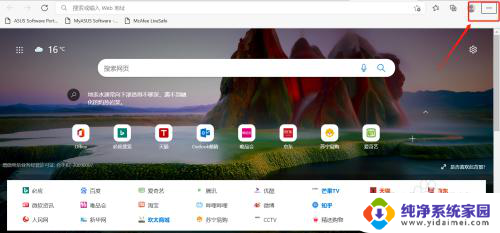
2.然后点击【扩展】,继续点击外接程序网站
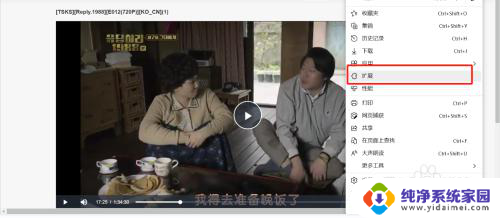
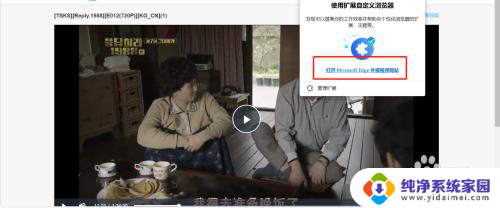
3.然后在该处查找globespeed,然后点击获取。获取成功之后我们就可以使用该功能了,后续也不需要再次添加。
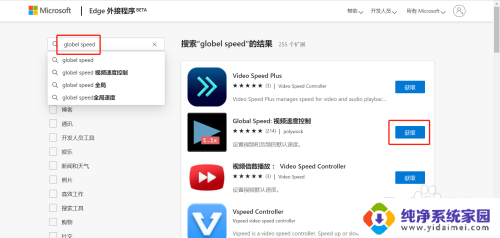
4.这时候我们再次点击【扩展】,就会出现该扩展程序。
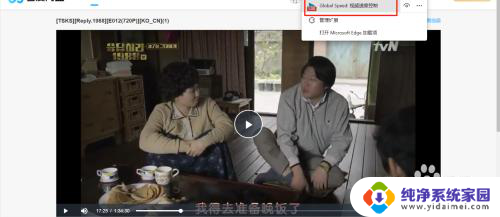
5.我们可以根据自己的需要点击,选择合适的倍速。倍速的下方箭头可以按照0.1和0.01的增减调节倍速。
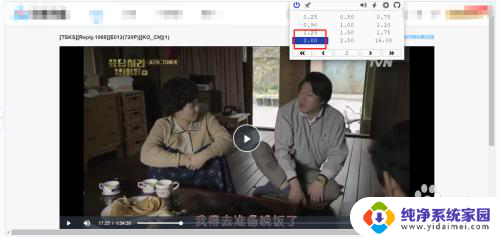
6.这时候就可以进行倍速播放啦

7.同时快捷的视频倍速调节按钮位于这个位置,你可以随时进行调节。是不是很方便。
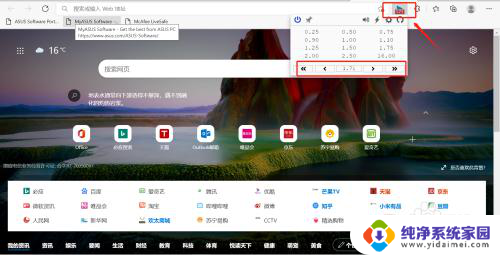
以上就是如何调整笔记本视频的播放速度的全部内容,如果需要的用户可以按照以上步骤进行操作,希望对大家有所帮助。